Opomba: Najnovejšo vsebino pomoči v vašem jeziku vam želimo zagotoviti v najkrajšem možnem času. Ta stran je bila prevedena z avtomatizacijo in lahko vsebuje slovnične napake ali nepravilnosti. Naš namen je, da bi bila vsebina za vas uporabna. Ali nam lahko na dnu te strani sporočite, ali so bile informacije za vas uporabne? Tukaj je angleški članek za preprosto referenco.
Če imate vzpostavljeno povezavo z internetom, lahko brskate in iščete v spletu posodobljeno pomoč, predloge, izobraževanja in drugo spletno vsebino.
Kaj želite narediti?
Izbiranje med vsebino s povezavo in vsebino brez povezave v oknu s pomočjo
Izberete lahko, katero različico teme pomoči za Microsoft Office, si želite ogledati, tiste, nameščen v vašem računalniku kot del Microsoft Officea (brez povezave) ali teme, ki so na voljo v Microsoft Office.com. Če želite izbrati med brez povezave in spletne teme:
-
V glavnem oknu programa zbirke Microsoft Office odprite pomoč.
Bližnjica na tipkovnici če želite odpreti pomoč, pritisnite F1.
Odpiranje pomoči (z miško)
-
Kliknite pomoč gumb

-
V meniju Stanje povezave , ki se nahaja v spodnjem desnem kotu okna »pomoč« , kliknite Prikaži vsebino iz Office.com ali Prikaži vsebino samo v tem računalniku.
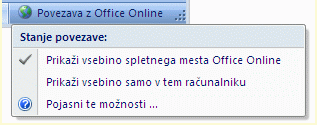
Tako bo okno s pomočjo vsakič, ko ga boste odprli v katerem koli programu zbirke Microsoft Office, prikazalo vsebino iz izbranega vira.
Katero možnost naj izberem?
V večini primerov, je najboljša možnost, da izberete Pokaži vsebino iz Office.com. Vendar pa nekaterih primerih, kjer se lahko odločite za izberite Prikaži vsebino samo v tem računalniku vključuje:
-
Povezava z internetom ni mogoča, na primer na letalu:
-
Povezave z internetom ne želite vzpostaviti, ker je dostop do interneta plačljiv.
-
Skrbi vas zasebnost povezave z internetom.
Zakaj je okno s pomočjo brez povezave, čeprav sem izbral možnost s povezavo?
V določenih primerih bo okno s pomočjo prikazalo vsebino brez povezave, čeprav ste izbrali prikaz vsebine s povezavo. To se lahko zgodi v teh primerih:
-
Povezava z internetom ni vzpostavljena.
-
Microsoft Office.com strežnik ni na voljo.
Ko prikaz vsebine s povezavo v oknu s pomočjo ni mogoč, se v oknu s pomočjo prikaže opozorilno sporočilo. Dokler težava ni odpravljena ali nimate vzpostavljene povezave z internetom, si lahko ogledate vsebino brez povezave.
Zakaj ne vidim možnosti za prikaz vsebine iz Office.com ?
Skrbnik sistema onemogočite možnost okna pomoči, če želite vzpostaviti povezavo z internetom. Če se to zgodi, se ne prikaže možnost Pokaži vsebino iz Office.com . Če želite več informacij, se obrnite na skrbnika sistema.
Na vrh strani
Začasno iskanje vsebine s povezavo ali vsebine brez povezave in brskanje po njej v oknu s pomočjo
Uporabite meni Stanje povezave v spodnjem desnem kotu okna pomoči za izberite vir vsebine za okna pomoči. Na primer, če želite običajno računalnik, da pridobite vsebine le iz vašega trdega diska, izberite Prikaži vsebino samo v tem računalniku. Morda nekaterih primerih, če želite začasno poiščite ali prebrskajte vsebine v spletu. Če želite, spremenite možnost na seznamu Išči 
Teme pomoči za Microsoft Word lahko začnete iskati v teh primerih:
-
Če želite poiskati temo pomoči, v glavnem Wordovem oknu pritisnite F1. Meni Stanje povezave je nastavljen na Prikaži samo vsebino v tem računalniku (Brez povezave), ker želite uporabiti teme pomoči, ki so nameščene na trdem disku, in ne želite vzpostaviti povezave z internetom.
-
Ne najdete teme, ki jih iščete, tako da spremenite seznam iskanja

-
Ko prebrskate spletno pomoč, najdete iskano temo. Ko preberete temo, zaprete okno s pomočjo.
-
Ko želite pozneje najti drugo temo pomoči, pritisnite F1. Meni Stanje povezave prikazuje Brez povezave.
Na vrh strani
Kako spletne vsebine iz Office.com
Medtem ko je okno s pomočjo več prednosti, vsebine je na voljo tudi s spletnega mesta Microsoft Office.com . Povezave do več informacij o Office.com najdete v razdelku Glejte tudi .
Nekatere od teh tem so iste teme, si lahko ogledate v oknu pomoči. Nekatere prednosti uporabe Office.com so:
-
Na spletnem mestu, lahko za iskanje po vsebini za vse Microsoft Officeove programe, ne samo vsebino za le en program. Na primer, če iščete več informacij o ustvarjanju organigrama, lahko poiščete Office.com , če želite izvedeti, kateri programi so to funkcijo in kako jo uporabljati.
-
Povezavo lahko dodate med priljubljene, da jo boste pozneje lažje našli. Če na primer najdete temo pomoči, ki se vam zdi uporabna, lahko naslov teme kopirate, prilepite v e-poštno sporočilo in ga pošljete prijatelju.
Če želite več informacij o iskanju in rabi spletne vsebine, obiščite spletno mesto Office.com.
Na vrh strani










